База данных - любая совокупность связанной информации, объединенной вместе по определенному признаку.
Основным назначением базы данных является оперативный поиск необходимой информации по заданным критериям.
Современные базы данных являются реляционными. В реляционных базах данных информация хранится в одной или нескольких таблицах, между которыми установлены отношения (т.е. связи). Это позволяет повысить эффективность обработки и уменьшить дублирование информации.
Система управления базами данных (СУБД) MS Access
СУБД - программное средство для накопления и обработки информации, хранящейся в базах данных.
Каждая СУБД содержит свой язык программирования для решения на ПК конкретной задачи управления данными.
Программа управления базами данных позволяет находить данные по заданным критериям, дополнять, изменять, обновлять данные, выполнять вычисления по произвольным функциям, делать анализ по полученным данным, устанавливать защиту от несанкционированного доступа к данным.
Запуск программы
• Пуск – Программы – Офис… - MS Access
• С помощью ярлыка на рабочем столе
• С помощью значка любой базы данных Access
После запуска программы на экране разворачивается окно программы с начальным диалогом, в котором предлагается создать новую базу данных или открыть существующую с диска.
Краткая характеристика окна СУБД MS Access
База данных Access представляет собой совокупность объектов, между которыми некоторым образом распределены данные.
Объекты базы данных:
Таблица - база данных в табличной форме
Запросы - инструкция на отбор данных из таблиц.
Формы – таблицы, специальным образом подготовленные для удобного просмотра на экране.
Отчеты – таблицы, подготовленные для вывода данных на притер.
Макросы - одна или несколько макрокоманд, которые можно использовать для автоматизации выполнения конкретной задачи.
Модуль - набор описаний, инструкций или процедур.
Все объекты базы данных хранятся в одном файле и отображаются на специальных вкладках окна базы данных:
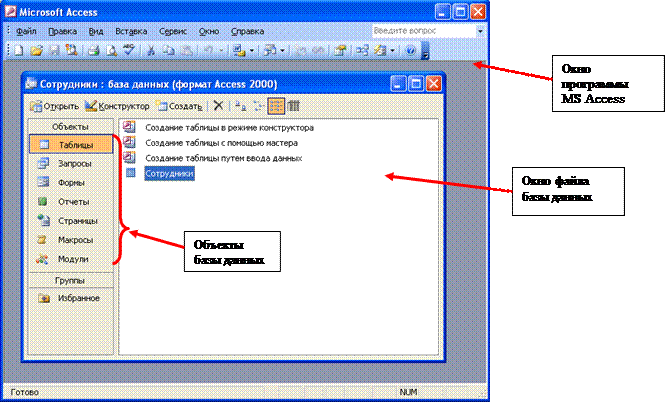 |
Кнопка «Открыть» - открывает для просмотра выделенный в окне базы данных объект.
Кнопка «Конструктор» - позволяет войти в режим редактирования структуры таблицы, запроса или другого объекта БД.
Кнопка «Создать» - создает новую таблицу, запрос, форму, отчет и т.д. Позволяет выбрать способ создания (Конструктор, Мастер и пр.)
База данных представляет собой таблицу, в которой строки называются записями, а столбцы - полями.
Запись (строка) - полный набор данных об определенном объекте
Поле (столбец) - набор данных одного определенного типа обо всех объектах.
1. Меню Файл – Создать – в появившейся справа панели выбрать Новая база данных…
2. В появившемся окне указать имя создаваемой БД и папку, в которой она будет храниться.
3. Нажать ОК (на экране появится окно файла только что созданной базы данных).
Создание таблицы
1. Перейти на вкладку Таблицы
2. Выполнить двойной щелчок по значку Создание базы данных в режиме конструктора
 |
Или:
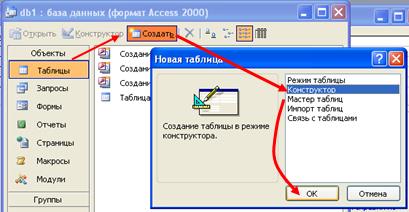 |
3. Создать структуру таблицы (см. ниже)
4. Сохранить таблицу с помощью кнопки  (Сохранить), указав имя таблицы.
(Сохранить), указав имя таблицы.
5. Перейти в режим таблицы командой Меню Вид – Режим таблицы или кнопкой 
6. Заполнить данными поля таблицы.
7. Сохранить таблицу.
Структура таблицы
Структура таблицы – это совокупность полей с заданными для них типами данных (какого рода информацию можно хранить в данном поле: даты, текст, числа или логические выражения).
Типы данных MS Access:
| Тип данных | Описание |
| Текстовый | Текст длиной не более 255 символов. Точный размер определяется значением «Размер поля» (см. рис. ниже) |
| Поле МЕМО | Текст максимальной длиной 64 Кбайт |
| Числовой | Числа |
| Дата/Время | Разные представления даты и времени |
| Денежный | Числа с точностью до 15 знаков в целой части и до 4-х знаков в дробной. |
| Счетчик | Уникальное значение, присваиваемое автоматически каждой записи, вносимой в таблицу |
| Логический | Подразумевает хранение данных, имеющих только два варианта представления: Истина-Ложь (Да-Нет, Присутствует-Отсутствует и под.) |
| Поле объекта OLE | Объекты, созданные в других приложениях Windows (фотографии, звукозаписи, видеоклипы, эл. таблицы, документы и пр.) |
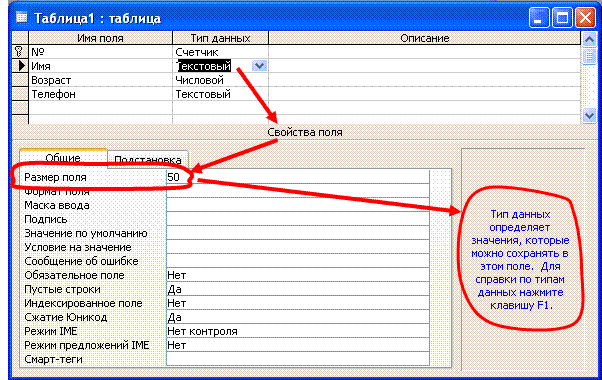 |
Редактирование таблицы
Добавление записи в таблицу. Способы:
• Щелкнуть в последней (пустой) записи и ввести в нее данные.
• Щелкнуть мышкой в любом месте таблицы и нажать кнопку  (Новая запись).
(Новая запись).
• Выделить любую запись. КЗМ – Новая запись.
Удаление записи (строки). Способы:
• Выделить запись и нажать DELETE
• Выделить запись и щелкнуть по кнопке  (Удалить запись)
(Удалить запись)
• Выделить запись. КЗМ – Удалить запись.
 2015-08-21
2015-08-21 20453
20453
